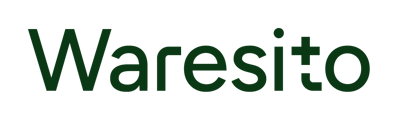Vous pouvez créer une commande à venir en cliquant sur l’onglet « Créer une commande » dans le menu à gauche de votre écran ou bien depuis l’onglet « Mes commandes », en cliquant sur le bouton « Créer une commande ».
Vous pourrez alors indiquer :
- Le statut de la commande comme « à venir ».
- Le type de prestation (entrée ou sortie de marchandises) et l’entrepôt concerné par la nouvelle commande.
- Les informations liées au transport.
Si le transport est effectué par le client :
- Les informations de contact du transporteur.
- La date et l’heure de prise en charge de la marchandise.
Si le transport est effectué par l’entrepôt :
- La date et l’heure d’enlèvement souhaitées pour une entrée de marchandise ou la date et l’heure de livraison souhaitées pour une sortie de marchandise.
- L’adresse d’enlèvement pour une entrée de marchandise ou l’adresse de livraison pour une sortie de marchandise.
A noter : en option vous pouvez joindre à votre commande un fichier, une information complémentaire pour l'entrepôt et lui attribuer un n° de commande interne.
Il ne vous reste plus qu’à ajouter ou à créer la ou les références qui font l’objet de la commande.
1. Ajouter des références existantes à la commande
En cliquant sur le bouton « Ajouter références », vous avez la possibilité d’ajouter des références existantes de deux manières :
- Manuellement, en choisissant dans la liste de vos références celle.s que vous souhaitez ajouter. Si la référence est gérée par lot, sélectionnez le ou les lots que vous souhaitez ajouter à la commande. Indiquez ensuite le type de conditionnement et les quantités de marchandises pour chaque référence de la commande. Si vous souhaitez ajouter une même référence en plusieurs conditionnements, vous devez ajouter plusieurs fois la référence et choisir pour chaque ligne ajoutée le conditionnement souhaité.
- Par import csv., en cliquant sur le bouton « importer » en haut à droite de la fenêtre, vous pourrez importer un fichier csv à compléter avec les références existantes que vous souhaitez ajouter à la commande. Des instructions pour compléter le fichier csv. sont disponibles.
2. Créer de nouvelles références pour la commande
Pour obtenir des informations sur la création de références reportez-vous aux articles
« Créer de nouvelles références manuellement » et « Ajouter de nouvelles références par import csv. ».
Vous pouvez, si nécessaire, ajouter des fichiers et des informations complémentaires.
Votre demande de commande est prête, cliquez sur « Créer la commande » et votre commande sera automatiquement planifiée.